Okeh langsung saja tak perlu banyak ngomong dan basa basi lagi, pada kesempatan kali ini saya akan coba memberikan cara MENYELEKSI foto sedetail mungkin dengan menggunakan photoshop.
Sebelum dimulai saya jabarkan dulu Apa seh seleksi itu? Seleksi adalah mengambil sebagian atau keseluruhan pada gambar/foto. Misalkan kita mau mengedit bagian mata dari foto seseorang, maka yang kita seleksi adalah matanya saja. hmmmm klo di jabarkan dengan kata-kata jadi bingung ya? okeh lanjut ke praktenya saja.
Yuk langsung buka Photoshopnya... kali ini agag beda eheee saya pake Photoshop CS5, langsung buka juga file/foto yang mau diedit. usahakan foto dengan detail yang sangat rumit (Misal rambut acak-acakan..kan rumit tuh eheee)
File yang saya edit sengaja ngambil dari google biar menarik, soalnya klo foto sendiri gag ada yang tertarik :)
Gimana??? menarik ga eheee.... Oke lah gag usah mandengi foto terus, yuk mari kita menyeleksi. Kebanyakan pengguna Photoshop baik yang pemula atau pun yang sudah mehir dalam menyeleksi biasanya menggunakan Lasso tool atau Marque tool ataupun Magic wand tool. Nah untuk menyeleksi objek yang ruet macem rambut foto diatas pasti sangat susah menggunakan tool-tool tersebut. klo gag percaya boleh deh silahkan seleksi rambut orang tersebut dengan menggunakan tool-tool tadi.
Nah kali ini saya menggabungkan 2 buah tool untuk menyeleksi, yaitu Pentool (untuk membentuk area yang diseleksi, bisa juga untuk pembuatan gambar vecktor) yang kedua Magic wand tool (untuk menyeleksi berdasarkan warna dengan keakuratan yang sangat memuaskan). Hmmmm...... Yang belum tau tool-tool tersebut mangga kenalan dulu dengan photosop.
Itu tool-toolnya..... nah untuk menyeleksi yang ruet-ruet kita gunakan 2 tool saja. yang pertama pen tool dan yang kedua magic wand tool. OK yuk kita menyeleksi.
- Klik/pilih Pen tool
- bentuk mengikuti lekukan yang akan kita seleksi (kali ini saya menyeleksi seluruh tubuh dalam foto "mau ganti bacgroundnya ja) sampai kembali ke titik yang pertama kali kita buat. dan akhirnya membentuk shaps yang mengikuti bentuk tubuh dari foto yang kita seleksi (bingung ya, sama eheeee coba ja dulu)
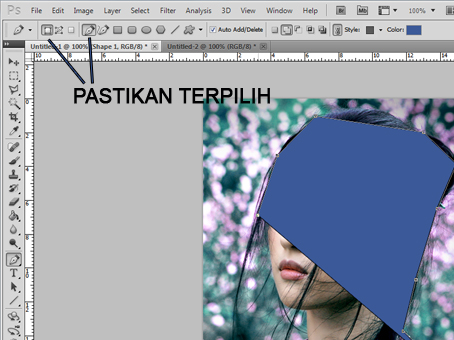
pastikan Shapes layer dan pen tool aktip/terpilih
Sudah !!!!!
Klo sudah selesai nanti hasilnya kaya gini (tergantung yang kita seleksi)
langkah berikutnya.......
3. kosongkan nilai fill dari 100% menjadi 0 % Seperti ini :
Hasilnya jadi seperti ini
nah langkah berikutnya ini yang mungkin akan membuat kalian bingung banget, Soalnya dulu juga saya bingung banget eheeee..... ok di jelaskan sepintas saja, klo mau lebih akurat boleh ngintip di google.
Ada poit-poit/kotak-kotak kecil yang dibuat oleh pen tool, itu gunanya untuk membentuk supaya pas dengan yang akan kita seleksi. liat ini ja deh...
Setiap kotak kecil memiliki 2 titik samping kanan dan samping kiri/atas dan bawah (terserah lah) fungsi titik itu adalah untuk membuat lengkungan, jadi kita bisa melengkungkan garis sesuai kehendak kita/mengikuti bagian yang kita seleksi. jalang lupa dalam menggeser-geser tuh titik tekan CTRL pada keboard (susah juga ya) klo dah biasa mah pasti enak. klo sudah nanti hasilnya seperti berikut.
Nah kurang lebih seperti itu. langkah berikutnya
4. dengan cara yang sama seleksi rambut yang ruet tersebut satu persatu, ini yang membutuhkan ketelitian dan waktu yang lama... jika sudah semua bagian terseleksi kebalikan lagi fill pada layer menjadi 100% untuk semua layer shaps yang kita buat.....
Setelah semuanya sudah di 100%kan MARGER semua layer jadi 1 layer. Tekan SHIFT kemudia klik layer paling atas dan diakhiri dengan layer paling bawah/kebalikannya (intinya aktifkan semua layer) kemudian klik kanan pasa salah satu layer pilih marger layer (CTRL+E)
Hasilnya seperti berikut :
Pilih Magic Wand tool untuk menyeleksi berdasarkan warna (klik di warna biru tua/hasil dari kita membuat Shaps tadi) nanti akan seperti ini :
Setelah ter seleksi, aktifkan layer foto/file aselinya, kemudia duplikat (CTRL +J) atau klik kanan pada layer pilih duplikat layer.
Seperti ini :
ada 3 layer, untuk melihat hasilnya tutup mata (diklik gambar matanya) layer(file aseli) dan layer shaps yang tadi kita buat.
Jreng... neh hasilnya....
Wow... ternyata tak seindah yang dibayangkan ya eheeee...tinggal dirapikan deh.... hapus rambut yang sekiranya tidak perlu menggunakan eraser tool.
Sebenarnya teknik ini lebaih maksimal jika kita akan merubah foto menjadi gambar vektor yang detailnya kita prhitungkan. Jadi klo kita menguasai tekhnik ini maka untuk merubah FOTO Jadi VEKTOR sangatlah gampang.
Neh hasilnya... dari pada dibuang ditambahkan ja deh..... Klo untuk seleksi cukup sampe diatas. ini hanya bonus.
berhubung perutnya udah demo... jadi cukup di rambut aja deh vektornya, untuk mata mulut yang lainnya caranya sama ja. Intinya kalian harus menguasai PEN TOOL dulu. Selamat mencoba buat yang belum bisa... Buat yang sudah master minta masukkannya :)
maaf tutorialnya agag acak-acakan, TIDAK DIKONSEP DULU, langsung yang ada dikepala langsung diketikkan. untuk kata-katanya juga masih belum baku, campur aduk karena tanpa proses Editor eheeee...
SEMOGA BERMANFAAT AJA DEH...
MARI BERKREASI MARI BERBAGI.














blogwalking here.. :D
BalasHapusblogwalking artinya apa ya???maklum pemula....
BalasHapus